如何在win10中打开ie浏览器 win10如何打开ie浏览器
如何在Win10中打开IE浏览器一直是一些用户困惑的问题,尽管Win10默认安装了Edge浏览器,但有些用户仍然倾向于使用IE浏览器。为了满足这些需求,Win10仍然提供了IE浏览器的支持,并且可以通过简单的步骤轻松打开它。本文将为您介绍如何在Win10中打开IE浏览器,让您轻松切换到您熟悉的浏览器。无论是为了兼容某些网站,还是出于个人习惯,打开IE浏览器都是非常简单的。接下来我们将一起来看看具体的操作步骤。
具体步骤:
1.方法一:使用微软语音助手—小娜
win10让我们有机会使用语音打开部分软件,而ie浏览器就是可以通过语音打开的。首先确保两点:一是确保小娜是打开的(打开方式:右击任务栏开始图标>选择【设置】>【Cortana】>打开【让Cortana响应“你好小娜”】下面打到开的位置),二是确保你的电脑有正常使用的麦克风
对着麦克风说“你好小娜”启动语音聆听,然后继续说“打开Internet Explorer”,电脑就会自动打开ie浏览器
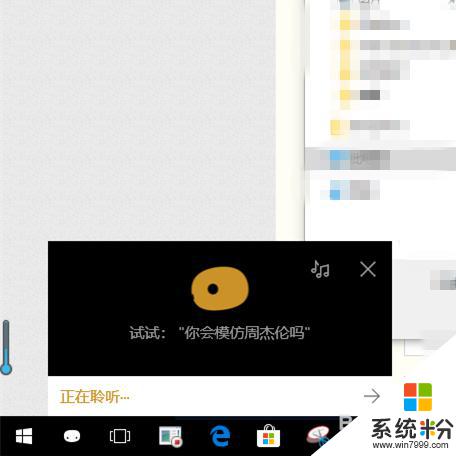
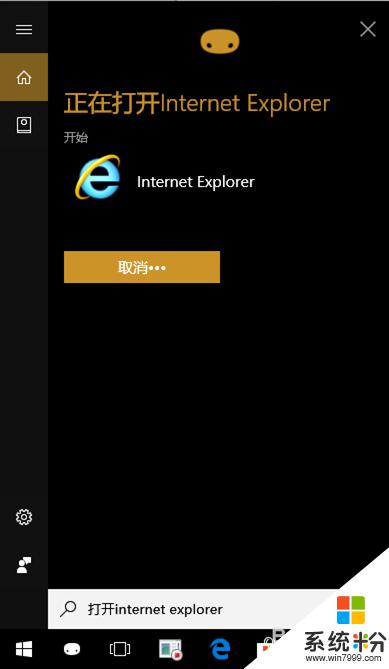
2.方法二:通过edge浏览器打开
1. edge浏览器默认锁定在任务栏,找不到可以在开始菜单中找到,单击任务栏【开始】按钮找到edge浏览器,并打开
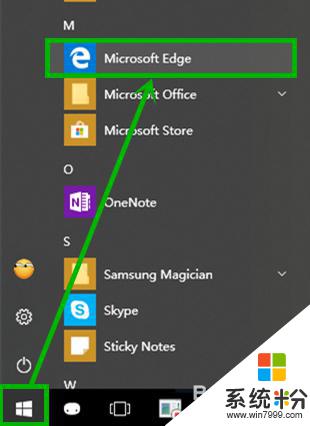
3.2.在打开的edge浏览器单击右上角的【设置及更多】按钮【┅】,在下拉菜单中选择【使用Internet Explorer打开】,这样就打开了ie浏览器
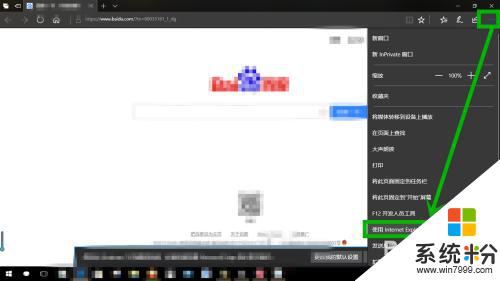
4.方法三:通过【windows附件】打开
ie浏览器都已经被存放到附件当中,我们单击任务栏【开始】按钮。然后下来找到windows附件,展开后点击【Internet Explorer】就能打开ie浏览器
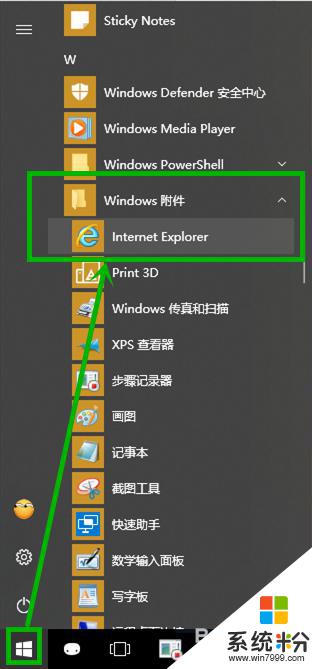
5.方法四:通过微软小娜搜索框
第一种方法我们使用了语音搜索,我们还可以使用人工搜索。具体操作方法:单击微软小娜图标,在搜索框输入“ie”,系统会自动进行搜索,然后点击搜索到的ie浏览器就可以打开
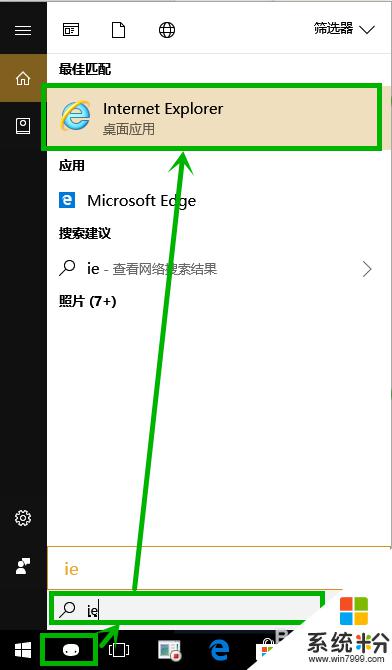
6.方法五:根目录寻找
打开此电脑,然后依次展开系统盘:C:\Program Files\internet explorer,点击【iexplore】运行程序,打开ie浏览器
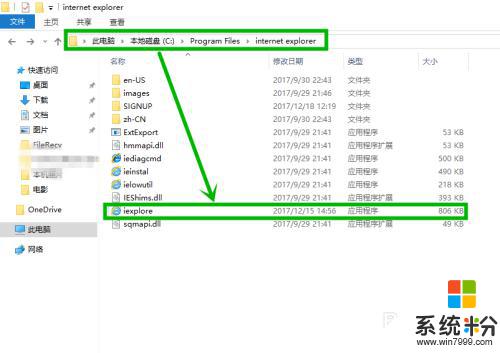
以上是如何在win10中打开ie浏览器的全部内容,如果您需要,您可以根据这些步骤进行操作,希望对您有所帮助。